Excel怎么作图 ?
溜溜自学 办公入门 2022-04-06 浏览:656
大家好,我是小溜,在我们日常工作中使用软件时会遇到各种各样的问题,今天小编来分享一下“Excel怎么作图 ?”这篇文章,小伙伴要仔细看哦,希望这个教程能帮助到各位小伙伴!
想要更深入的了解“Excel”可以点击免费试听溜溜自学网课程>>
工具/软件
电脑型号:联想(Lenovo)天逸510S; 系统版本:Windows7; 软件版本:Excel2010
方法/步骤
第1步
首先我们打开要编辑的电子表格 如图
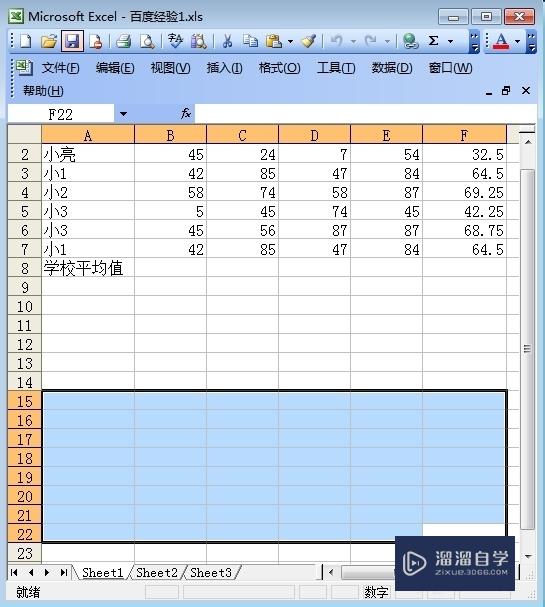
第2步
在菜单栏里点击“插入”,然后再点击“图表” 如图
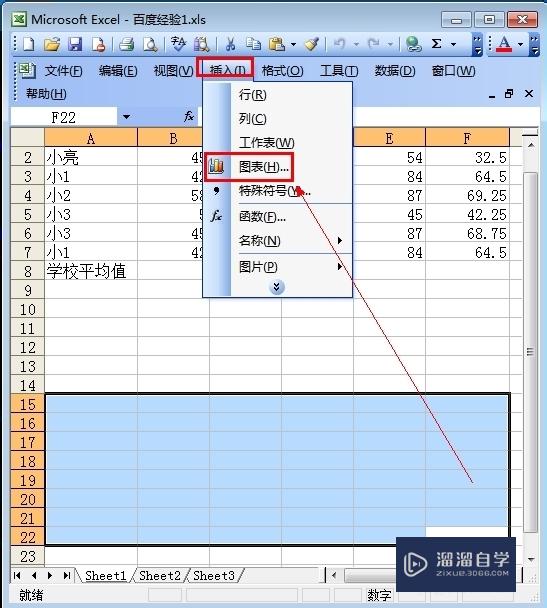
第3步
在弹出的设置窗口里点击“自定义类型” 如图
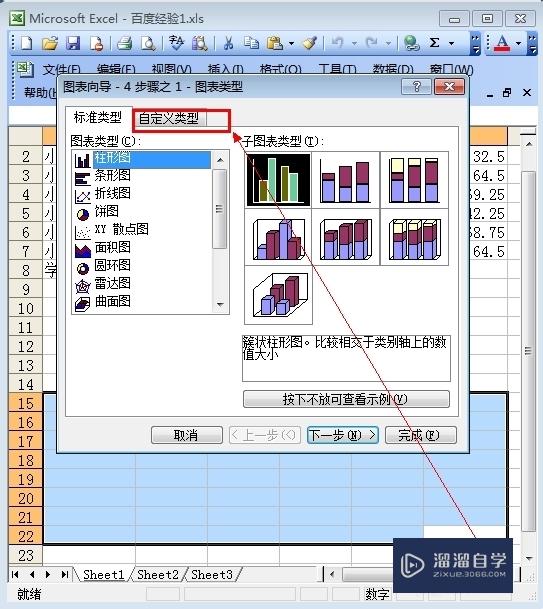
第4步
点击“管状图”,然后再点击“下一步” 如图
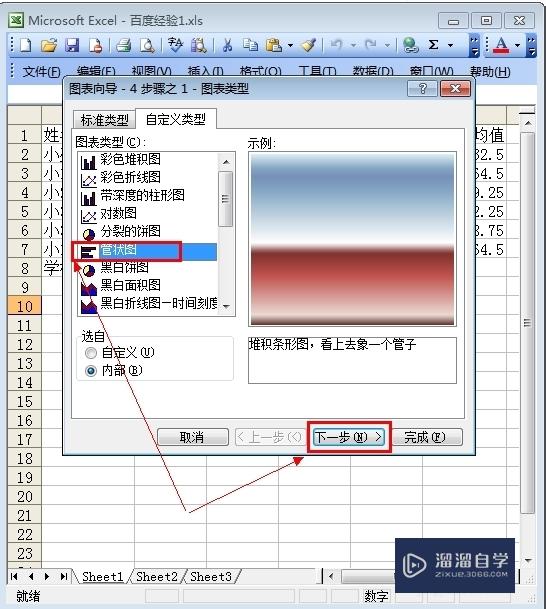
第5步
在源数据窗口里的“数据区域”填上你要设置的数据位置,或者鼠标点击进去之后在拖动鼠标圈所要设置的数据位置,然后再“系列产生在”那里打钩列 如图
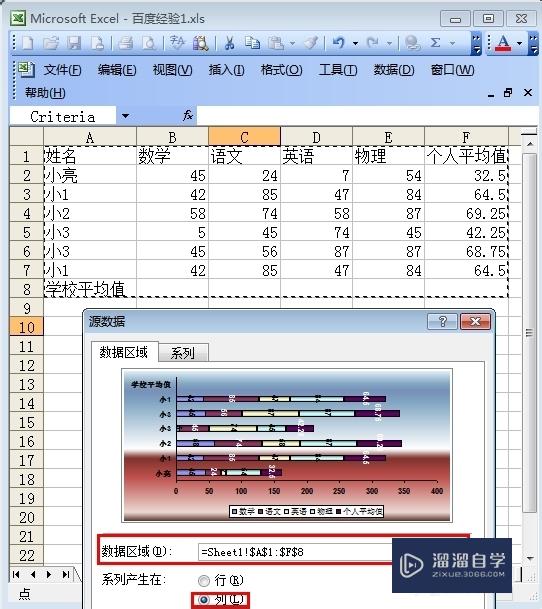
第6步
完成以上操作之后点击“下一步” 如图
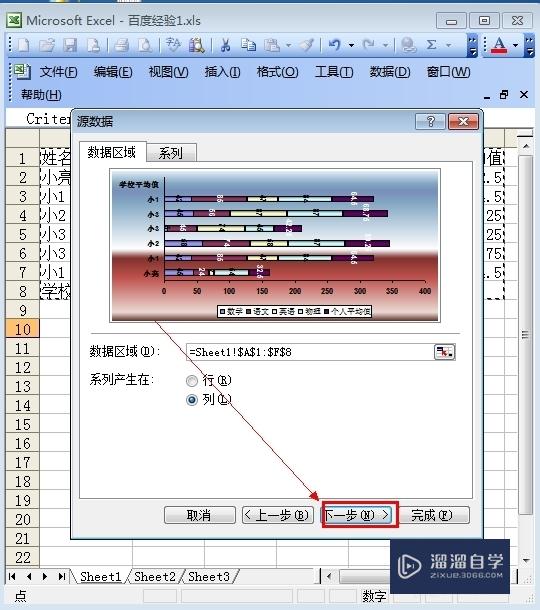
第7步
如下图所圈位置 填上你要的信息 然后点击“下一步”
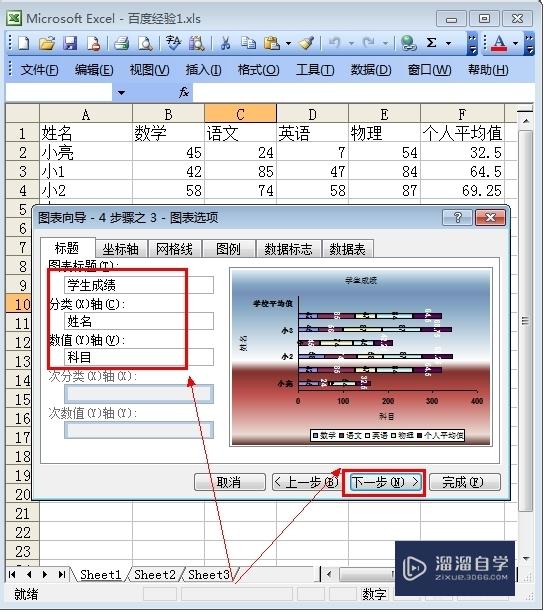
第8步
完成以上操作之后 就可以做出数据的图表了 如图
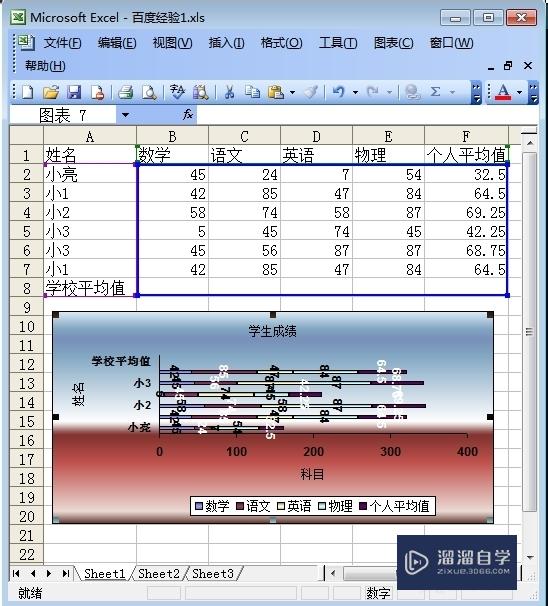
温馨提示
好了,以上就是“Excel怎么作图 ?”这篇文章全部内容了,小编已经全部分享给大家了,还不会的小伙伴们多看几次哦!最后,希望小编今天分享的文章能帮助到各位小伙伴,喜欢的朋友记得点赞或者转发哦!
相关文章
距结束 06 天 06 : 59 : 28
距结束 01 天 18 : 59 : 28
首页








